我們在使用word2007編輯一份文檔的時候,如果電腦發生死機或者斷電的情況,那麼之前辛苦編輯的文檔就全丟失啦,這該怎麼辦呢?下面小編就來教教大家word2007意外丟失文檔的解決方法。
1.打開Word文檔,點擊左上角的“Office按鈕”然後選擇“Word選項”並進入。
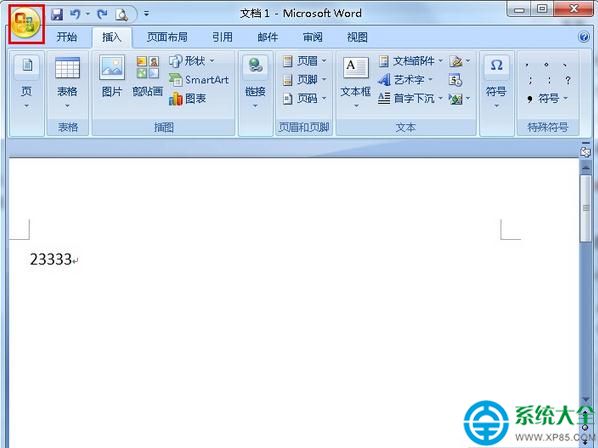
2.在Word選項裡選擇“保存”,勾選“保存自動恢復信息時間間隔”並對自動恢復的時間進行設置。
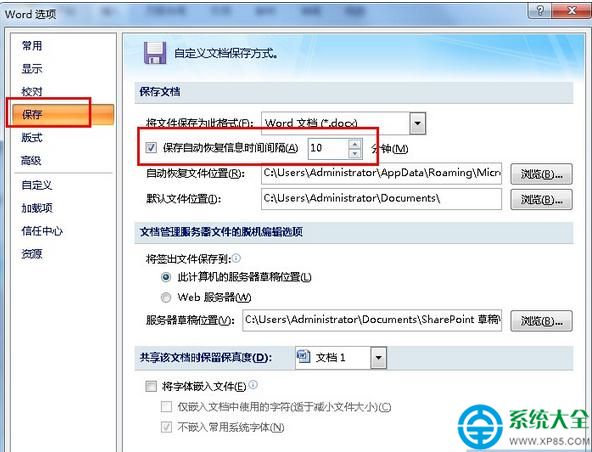
3.設置完畢後我們再次編輯文檔,如果出現突然斷電或者死機的情況再次進入也會顯示之前編輯的內容,是不是很方便呢?
以上就是小編給大家介紹的關於Word意外丟失文檔找回步驟,希望對大家有所幫助。